Введение
Ни одна организация не может обойтись без ведения бухгалтерского или складского учета. Любой вид учета важен для предприятия, так как без этого невозможно контролировать бесперебойную и продуктивную работу, а также следить за целостностью и сохранностью материальных ценностей. И трудно представить себе подобную компанию, пусть, то даже малый бизнес, который не будет вести никакого вида учета. Все, начиная с листа бумаги, заканчивая рабочим инвентарем, должно подвергаться учету в организации. Иначе крах неизбежен. Чтобы убедиться в том, что даже учет мелочей упрощает рабочий процесс давайте разберемся, на примере. Материально ответственному системному администратору небольшой компании по производству картонных упаковок, нужно вести учет картриджей. Для того, чтобы он мог всегда знать, где был установлен тот или иной картридж и мог отслеживать заправку или ремонт. Так как предприятие маленькое использовать для этих целей будем программный продукт MS Excel. Первым делом определимся со схемой учета и выделим главные показатели, которые хотим отслеживать, а после перейдем к созданию таблицы. Это важный этап и ему стоит уделить достаточно внимания. Показатели, примера, будут следующие:
- название - маркировка картриджа;
- место установки - в какой принтер установлен;
- статус - состояние картриджа (заправлен, пустой, на заправке, в ремонте);
- пробег - количество напечатанных страниц;
- количество заправок - сколько раз заправлялся картридж;
- дата покупки - когда был приобретен картридж;
- цена покупки - стоимость картриджа.
Начинаем делать шаблон в Excel
Эти показатели помогут определить местонахождение каждого картриджа, отслеживать его состояние, учитывать количество, имеющееся на складе, а также знать цену и срок эксплуатации. После того, как определились с показателями давайте перейдем непосредственно к созданию. Книга Excel будет содержать три листа, на первом будем вести учет, второй использовать для отображения количества задействованных картриджей, а третий для хранения информации списков. На первом листе создаем таблицу из семи столбцов, в которые внесем показатели, описанные выше.
Рисунок 1 - "Столбцы таблицы учета".
Далее нужно настроить форматы ячеек под каждые значения, а также оформить цветовую гамму для восприятия таблицы (на Ваше усмотрение). Столбцы: название, место установки, статус и пробег будут содержать формат списка для большей удобности использования. Настроим списки, для этого выберите нужную ячейку в таблице, в верхнем меню перейдите в раздел "Данные" - "Проверка данных" и в появившемся окне, выставите параметры: тип данных - список, а также уберите галочку "Игнорировать пустые ячейки". Диапазон источника значений выбирается на третьем листе, где хранятся названия: картриджей, принтеров и значения статусов, пробега.
Рисунок 2 - "Настройка списков".
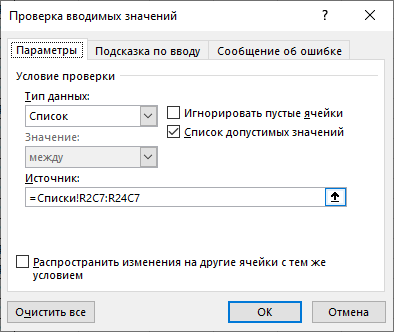
Рисунок 3 - "Выбор типа данных списка".
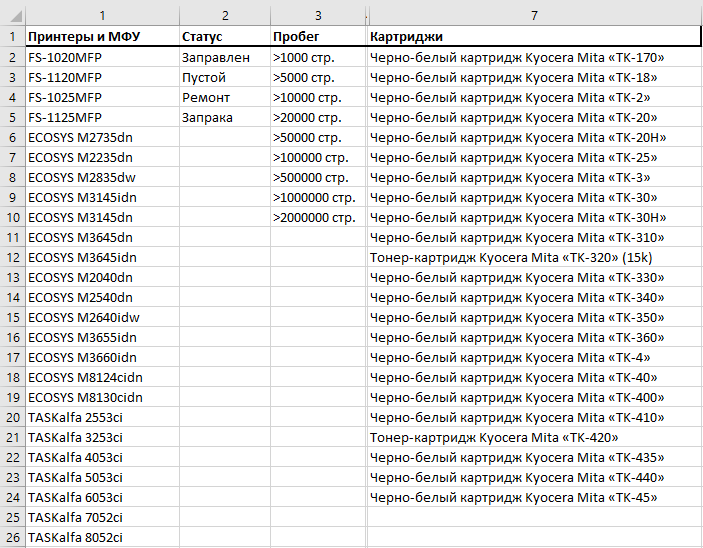
Рисунок 4 - "Информация списков".
Такие настройки ячейки позволят не вводить постоянно большую информацию, а просто выбирать нужные значения из выпадающего списка. При этом можно добавлять дополнительные позиции для каждого значения. Остальные показатели будут использовать ручной ввод.
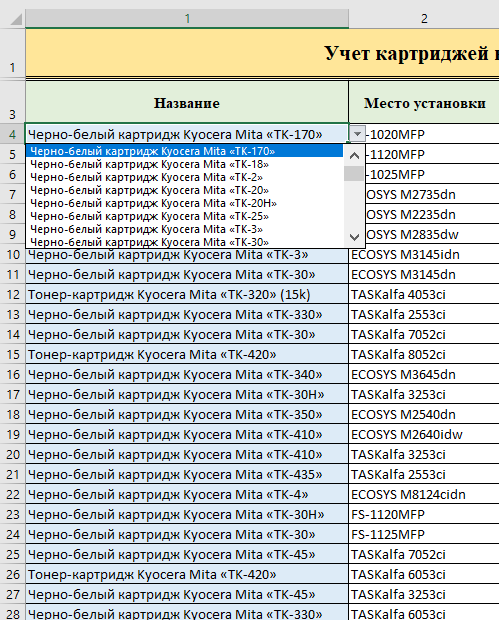
Рисунок 5 - "Результат настройки списков".
На втором листе создадим таблицу из двух столбцов: картриджи, количество в эксплуатации. В столбце "Количество в эксплуатации" будем вести автоматический подсчет картриджей, которые были задействованы. Для этого используйте формулу: =СЧЁТЕСЛИ('Учет картриджей'!C[-1]:C[5];Количество!RC[-1])
Это заметно облегчит выборку из основной таблицы и сэкономит время.
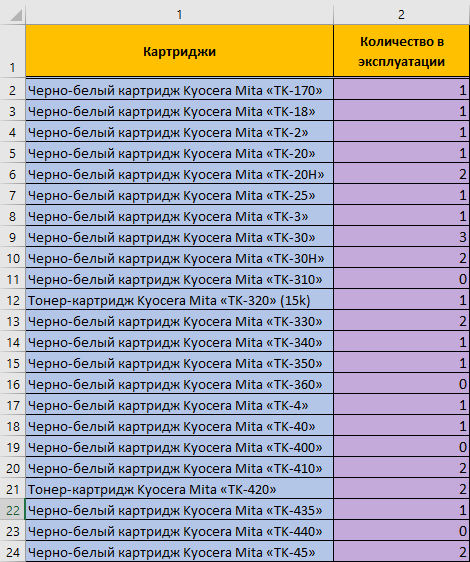
Рисунок 6 - "Второй лист с информацией о количестве".
Результатом будет таблица, в которой хранится необходимая информация по каждому картриджу предприятия.
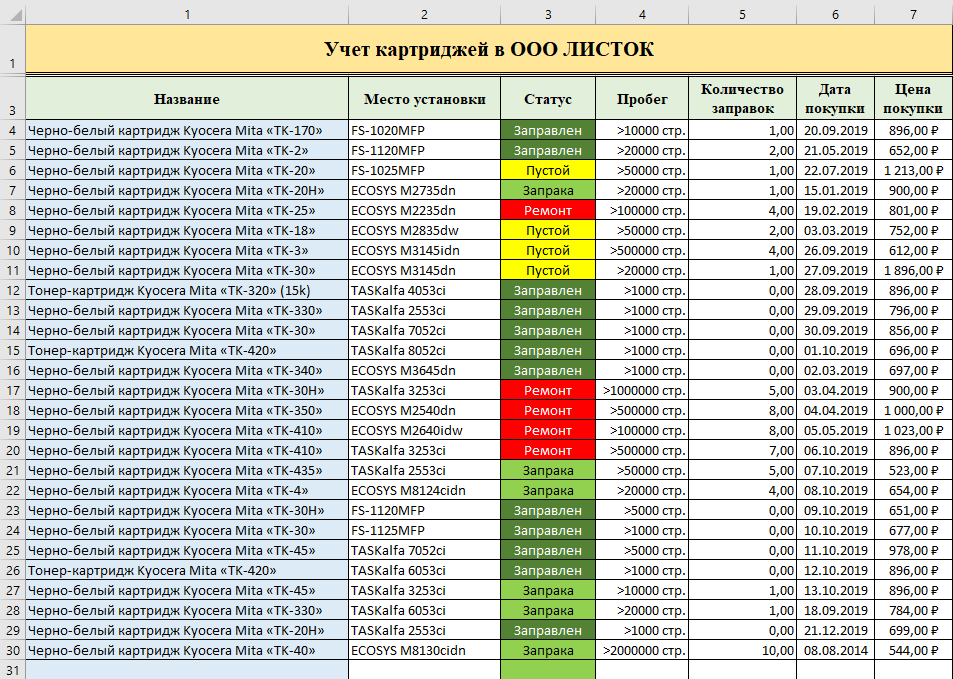
Рисунок 7 - "Результат готовой таблицы".
Выводы
В итоге, ведя учет картриджей, подобным способом у системного администратора пропадает нужда держать в голове мысли о том, заправил ли картридж, где установил, сколько осталось на складе и т.д. А освободив себя, от подобных мыслей можно приступить к выполнению работы над другой задачей. Более того рабочий процесс становится автоматизированным, что положительно влияет на продуктивность выполнения работы. Да, использование Excel в маленькой организации показывает хорошие результаты. Однако если вопрос стоит об использовании подобного учета в холдинге или в компании, гораздо превышающей объемы объектов учета, нежели в данном примере. Одним экселем тогда не обойтись, ведь значения и виды показателей в разы увеличатся и на создание подобной таблицы если создание вообще возможно, уйдет уйма времени. Для решения подобного вопроса идеально подойдет программный продукт, разработанный на платформе 1С, конфигурация "Управление IT-отделом 8". Программа позволит вести учет всей номенклатуры организации одним кликом. Будет полезна как для малого бизнеса, так и для крупной компании. Старайтесь автоматизировать свою работу и тогда Вас обязательно ждет успех! Удачи!








